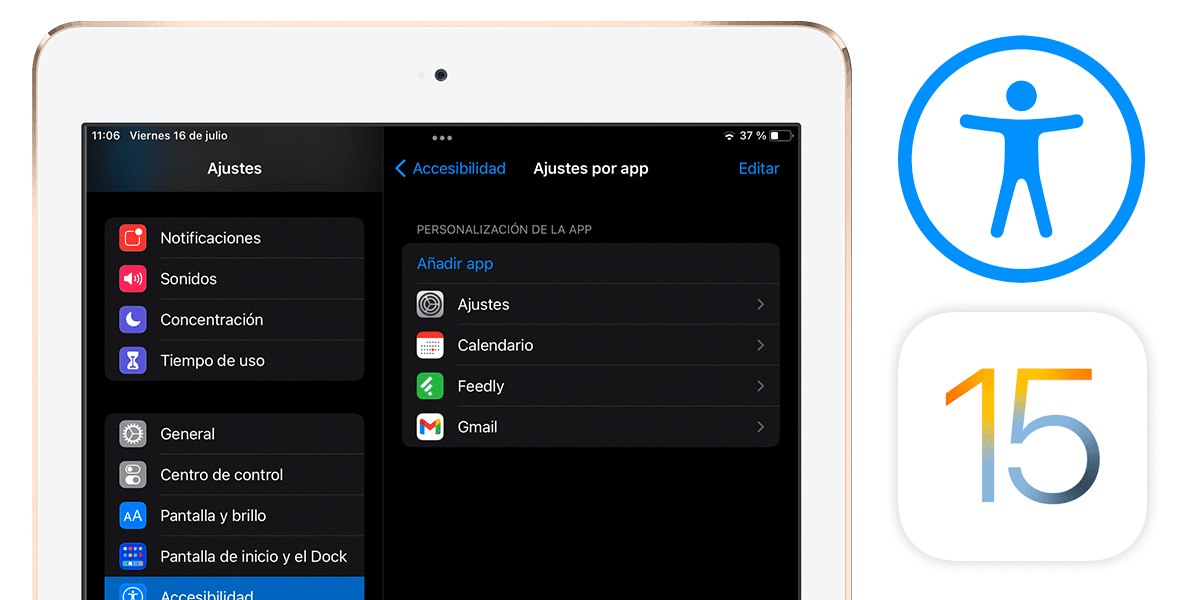
Операционные системы Apple всегда выделялись своей большой способностью настраивать специальные возможности. Обеспечение того, чтобы люди с ограниченными возможностями могли получить полный опыт, является ключом к достижению удовлетворения, которого добиваются в Купертино. Обновление за обновлением, вводятся новые параметры, улучшающие доступность самой операционной системы. По факту, iOS 15 представляет конфигурацию опций доступности для приложений. То есть можно настраивать характеристики каждого приложения одну за другой, чтобы избежать глобальной конфигурации, которая не является оптимальной для всех приложений. Мы покажем вам, как активировать эту функцию.
Настройте приложение параметров доступности для каждого приложения в iOS 15
Функции доступность их много и они очень разнообразны. Тем не мение, наиболее важными являются те, которые позволяют настроить отображение экрана, текста и движения. во всей операционной системе. Остальные функции - это надстройки, которые добавляются в систему, чтобы обеспечить максимально возможный доступ к операционной системе. Наличие большого количества людей с ограниченными возможностями разной степени или даже вкуса при просмотре контента делает эти возможности все более актуальными.
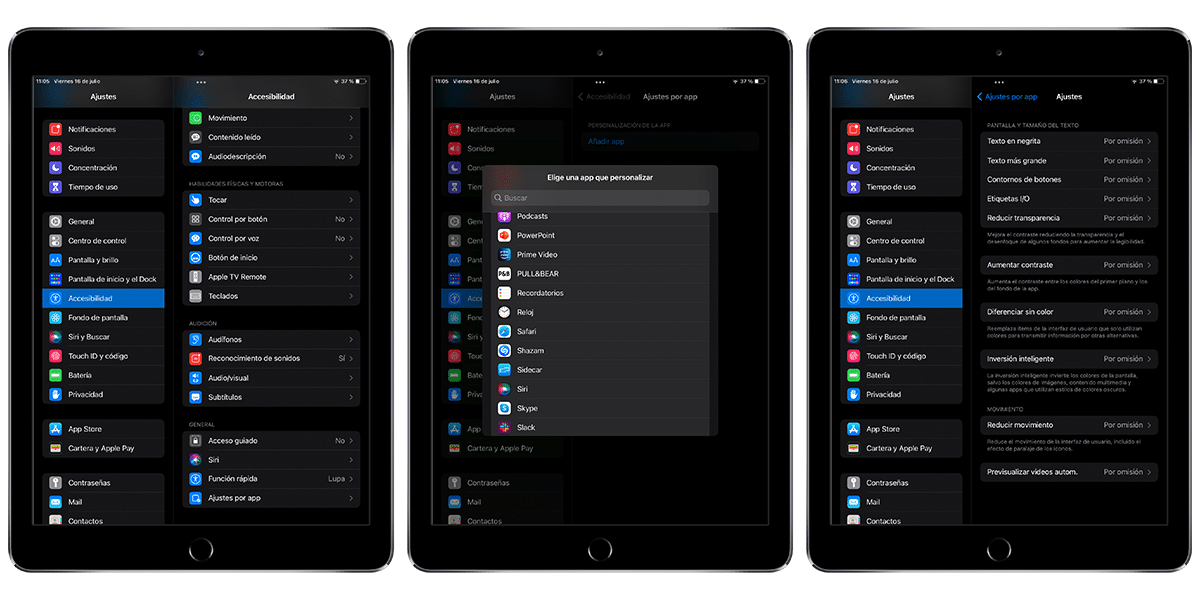
iOS 15 включает возможность настраивать приложение с параметрами доступности для каждого приложения, вершина настройки в этом отношении. Чтобы получить доступ к инструменту, необходимо иметь любую бета-версию iOS 15 для разработчиков или публичную бета-версию, поскольку все они представляют эту новинку. Затем мы зайдем в Настройки> Доступность, и в разделе Общие мы увидим опцию Настройки для каждого приложения.
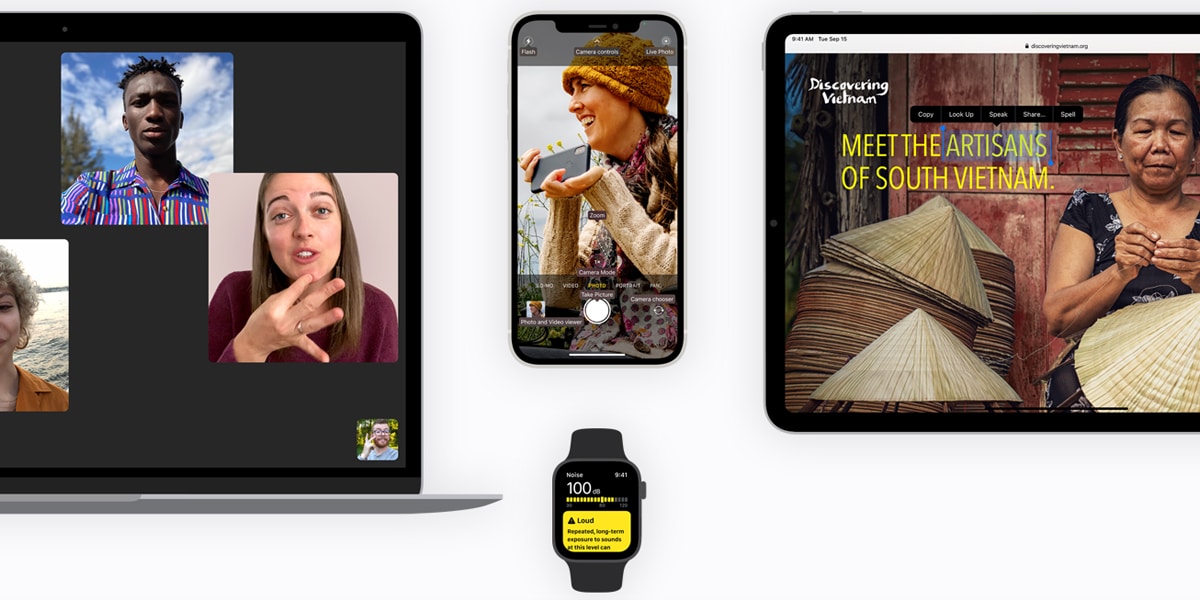
Оказавшись внутри, мы можем добавить столько приложений, сколько захотим. Если мы нажмем на них, мы увидим все параметры, которые мы можем настроить, среди которых: полужирный текст, элементы управления краями, инверсия цвета, увеличение контрастности, дифференциация без цвета, интеллектуальная инверсия, уменьшение движения и многое другое.
Когда мы вносим изменения, они будут активированы в каждом из измененных нами приложений. Чтобы удалить конфигурацию, просто вернитесь в меню, где появляются эти приложения, сдвиньте влево то, которое мы хотим удалить, и нажмите кнопку «Удалить».
